打斷圖元
Split 指令可讓您在兩點之間打斷一或多個圖元。
使用 Split 指令執行下列操作:
- 拭除圖元在兩點之間的部分
- 在圖元的兩個部分之間產生間隙以放置文字或符號
- 使用其他圖元作為切割器來打斷多個圖元。
這個指令可以用於直線、圓、圓弧、聚合線、橢圓、不規則曲線、無限直線和射線,但是不能用於複線。
 開始使用此指令前,請確定圖元抓取已開啟。圖元抓取模式有助於正確選擇斷開點。
開始使用此指令前,請確定圖元抓取已開啟。圖元抓取模式有助於正確選擇斷開點。
使用 Split 指令可以拭除圖元在兩點之間的部分。使用 Split 作為建構工具,或在圖元的兩個部分之間產生間隙以放置文字或符號。這個指令可以用於直線、圓、圓弧、聚合線、橢圓、不規則曲線、無限直線和射線,但是不能用於複線。
要擦掉圖元的一部份:
- 按一下修改 > 打斷 (或鍵入 Split)。
- 在圖面中指定圖元。
您按一下的點就是您要開始斷開的位置。
- 指定第二個斷開點,決定要刪除的區域。
您可以改為選擇第一個點選項以明確指定第一個點,在這個情況下,系統會接著提示您輸入第二個點。
兩點之間的部分會被拭除。
要切掉圖元的一端:
- 按一下修改 > 打斷 (或鍵入 Split)。
- 在圖元上點按一下,這個點是您想要的新端點位置。
- 按一下另一個超過圖元目前端點的點。
圖元會從您在圖元上按一下的點開始切掉。
要將一個圖元打斷成兩個圖元:
- 按一下修改 > 打斷 (或鍵入 Split)。
- 在圖元上點按一下,這個點就是開始打斷圖元的位置。
- 輸入 @ 以重複初始點。
圖元會打斷成兩個片段,而不會拭除其任何部分。如果您要打斷與其他圖元相交的圖元,這個方法非常有用。
注意:修改工具列包含有  圖示,可讓您指定單一打斷點,將圖元從一個點打斷為兩個圖元。
圖示,可讓您指定單一打斷點,將圖元從一個點打斷為兩個圖元。
打斷多個圖元:
- 按一下修改 > 打斷 (或鍵入 Split)。
- 指定多個選項。
- 在圖面中,指定要打斷的圖元,然後按下 Enter 鍵。
- 指定一或多個打斷圖元,然後按下 Enter 鍵。
圖元會在交點以打斷圖元打斷。
注意:原始圖元的部分不會自動刪除。如有必要,您可以手動將其刪除。
範例:
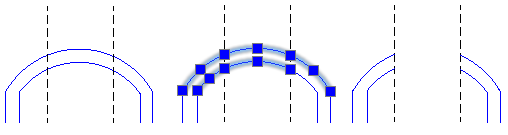
指令:Split
功能表:修改 > 打斷